У овом туториалу ћемо укратко погледати побољшања и побољшања која је Адобе направио на плочи Цолор у Пхотосхопу као део ажурирања Цреативе Цлоуд 2014.
Као што ћемо видети, не само да је сада панел Цолор у потпуности променљив, већ нам даје и два нова начина избора боја - коцка нијансе и коцка осветљења - обе су позајмљене од Пхотосхоп Цолор Пицкер-а и дизајниране за израду одабир боја у Пхотосхопу бржи и интуитивнији.
Наравно, да бисте искористили ове нове функције у Пхотосхоп ЦЦ 2014, мораћете да будете месечни претплатник на Адобе Цреативе Цлоуд.
Ако радите у заданом Пхотосхопу радном простору Ессентиалс, панел Цолор ћете пронаћи на његовом уобичајеном месту на врху подручја панела, са десне стране интерфејса (шарена фотографија модела из Схуттерстоцк-а):
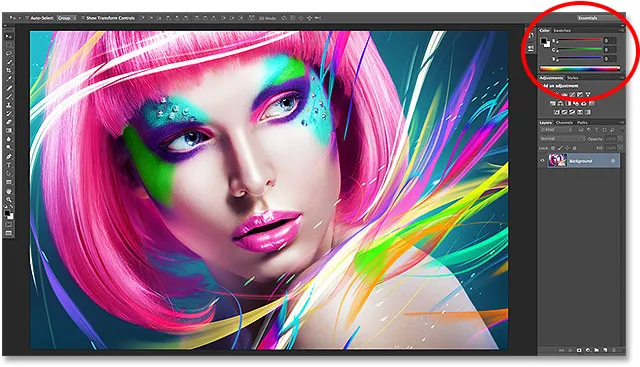
Плоча боја се налази (подразумевано) на врху подручја плоче са десне стране.
Ако не видите плочу са бојама, можете је одабрати тако што ћете отворити мени „ Прозор “ на траци менија на врху екрана и изабрати Боја са листе панела. Квачица поред назива плоче значи да је тренутно отворен негде на екрану:
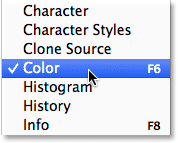
Сваки од Пхотосхопових панела може се укључити и искључити из менија Виндов.
Промјена величине панела у боји
У Пхотосхоп ЦЦ 2014, сада можемо променити величину плоче у боји и учинити је тако великом колико желимо. Да бисте га учинили ширим, померите показивач миша на леви руб плоче. Видећете да се курсор мења у леву и десно стрелицу . Кликните и превуците лево за промену величине плоче. Имајте на уму да то заправо мења величину целе колоне панела, а не само сам панел панела, тако да ће сви панели у колони бити шири заједно са њом:
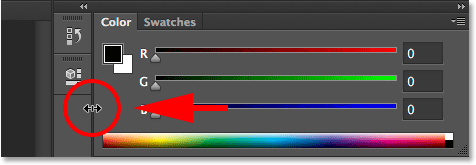
Повлачењем улево за ширење плоче боја.
Ширење панела у Пхотосхопу није ништа ново, али сада смо у ЦЦ 2014 такође могли да продужимо панел Цолор. Померите курсор миша на доњу ивицу панела у боји. Када видите да се курсор мења у стрелицу надоле и надоле, кликните и превуците према доле да бисте је променили:
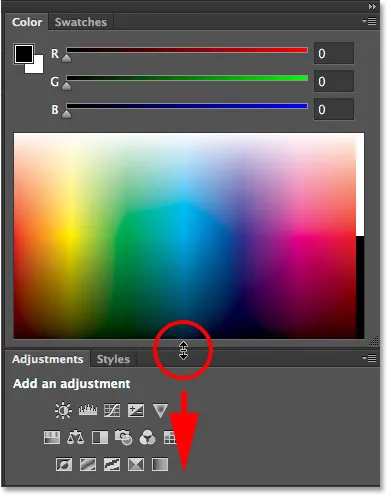
Повлачење према доле да бисте продужили плочу у боји.
Ако желите да сами промените величину плоче у боји без утицаја на величину других панела, кликните на картицу са именом на врху панела (где пише „Боја“) и повуците је од осталих плоча у документ област:
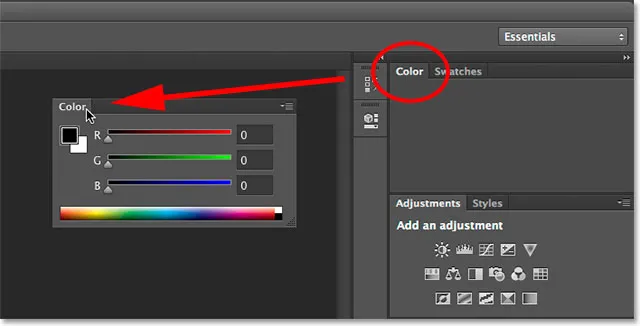
Откључавање плоче са боја у односу на остале плоче у колони.
Када је плоча сада откопчана од остатка, постаје још лакше да јој промените величину. Једноставно кликните и превуците било који доњи угао да би панел боја био што већи:
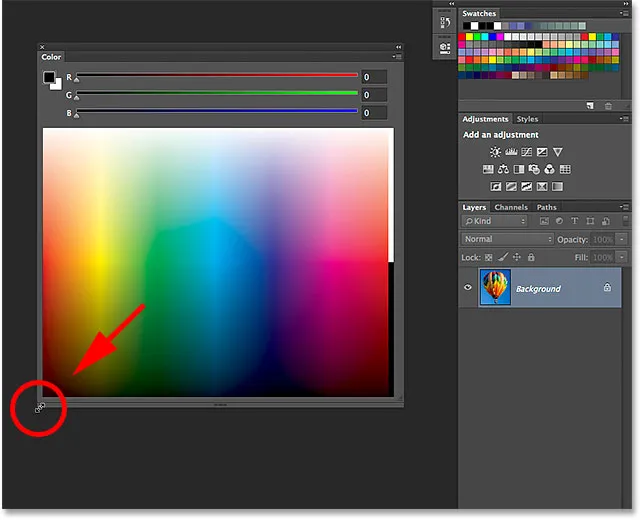
Кликом и повлачењем доњег угла.
Сада можда размишљате: "Па, то је некако цоол, али шта је смисао? Сигурно сте повећали плочу боја, али зашто? Каква је корист?" Одлично питање, и свакако када се користи Цолор Цолор у свом подразумеваном РГБ клизачу (са клизачима за мешање црвене (Р), зелене (Г) и плаве (Б) за стварање боја које су нам потребне), нема много разлога да га промените. Међутим, Пхотосхоп ЦЦ 2014 представља два нова начина избора боја, а као што ћемо ускоро видети, управо ове нове опције - коцка нијансе и коцка осветљења - чине промену величине панела у боји тако сјајном и корисном карактеристиком.
Додаци за кратке кодове, акције и филтере: Грешка у кратком коду (основни огласи-средина)
Нове коцке и светлост
Само да вам пружи осећај одакле потичу коцка нијансе и светлост, пре ЦЦ 2014, избор боје у Пхотосхопу обично значи путовање на избор боја . На пример, ако бих желео да променим боју предњег плана, традиционални начин да то учиним био би да кликнем на узорак боје предњег плана близу дна панела са алаткама:
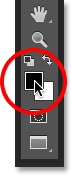
Кликом на узорак боје предњег плана.
Ово би отворило алат за одабир боја (и још увек успут) где бих могао да изаберем боју која ми је потребна:
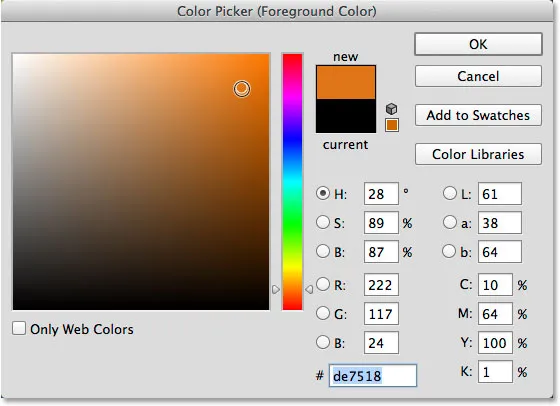
Бирач боја био је најчешћи начин избора боја у Пхотосхопу.
Бирач боја даје нам пуно различитих начина избора боја, али далеко је најчешћи начин тако што се најпре одабере главна нијанса (која се често сматра стварном бојом) са уске вертикалне траке:
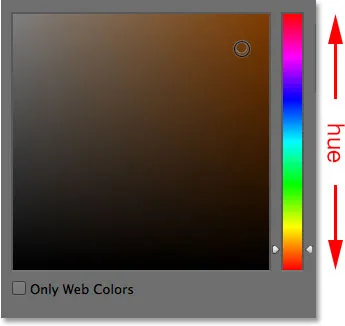
Трака главне нијансе.
Након што одаберемо нијансу, бирамо светлост и ниво засићености за боју с већег квадрата („коцка“) са леве стране. Нивои осветљености воде од врха до дна, док нивои засићености иду с лева на десно:
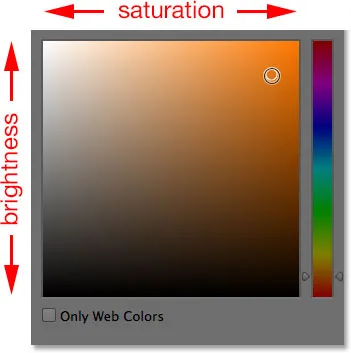
Кутија светлости и засићености.
Разлог за то је да се Цолор Пицкер постави овако првобитно због тога што је подразумевано изабрана опција Х у средини дијалошког оквира. Х означава нијансу, што значи да одабиремо боје на основу њихове нијансе, ведрине и засићености као секундарних атрибута:
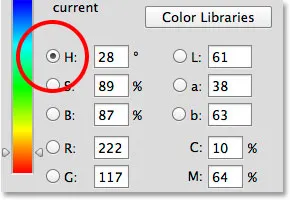
Бирач боја је подразумевано постављен на Хуе.
Погледајте шта се дешава ако пређемо из Х у Б :
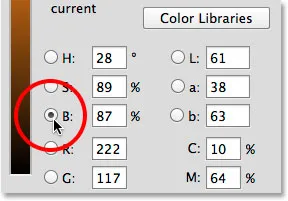
Пребацивање начина избора боја са Х на Б.
Б означава Свјетлину, а преласком са Х на Б промијенили смо начин постављања Бирача боја. Сада одабиремо боје на основу њихове осветљености, са нијансом и засићеношћу као секундарним атрибутима. Уска окомита трака са десне стране постаје област где за боју одаберемо главни ниво светлости:
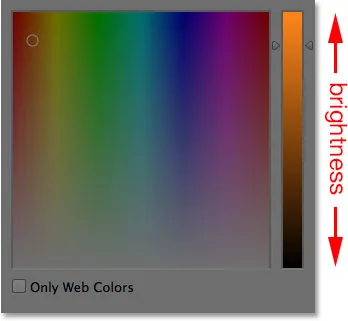
Ако је одабрано Б, бирамо осветљеност од главне траке.
Затим, након што одаберемо осветљеност која нам је потребна, бирамо нијансу и засићеност са трга са леве стране. Вриједности нијансе сада покрећу с лијева на десно док нивои засићености воде од врха до дна:
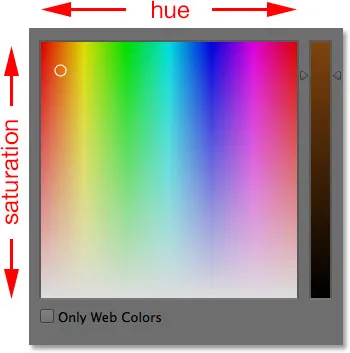
Кутија и засићење.
Једна велика непријатност са Бирачем боја увек је била што нас читаво време отварања на екрану ефективно искључује из остатка Пхотосхопа, спречавајући нас да радимо више док не кликнемо „У реду“ да га затворимо:
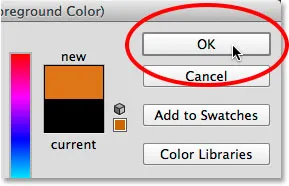
Бирач боја мора бити затворен пре него што наставимо са радом.
Али сада, захваљујући новим ажурирањима Пхотосхоп ЦЦ 2014, можемо одабрати боје на исти начин на који смо гледали без потребе за отварањем Цолор Пицкер-а, и то зато што су те исте опције сада уграђене у сам панел панела у боји! Да бисмо их пронашли, само морамо да кликнемо на икону менија у горњем десном углу плоче у боји:
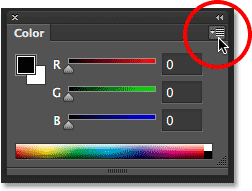
Кликом на икону менија на плочи „Боја“.
Две нове опције, Хуе Цубе и Бригхтнесс Цубе, наведене су на врху менија. Изабраћу прву, Хуе Цубе:
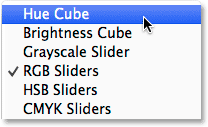
Одабир Хуе Цубе из менија Цолоур панел.
Кад је одабрана Хуе Цубе, плоча боја сада нам омогућава да одаберемо боју онако како бисмо је одабрали из Бирача боја кад је одабрано Х (Хуе). Прво бирамо нијансу из уске вертикалне траке са десне стране, а затим бирамо ниво засићености и светлине за боју са већег квадрата са леве стране:
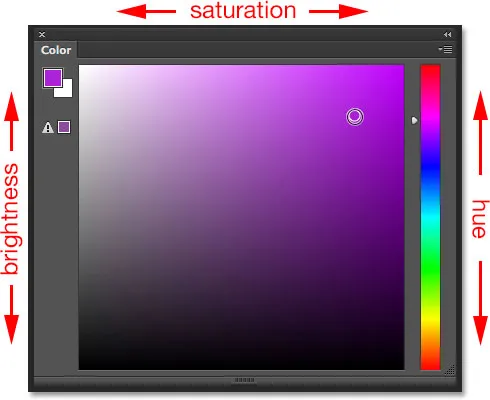
Плоча боја постављена на Хуе Цубе понаша се баш као што је Бирача боја постављена на Х (нијанса).
Можемо да прелазимо између боја предњег и позадинског дела помоћу узорака боја у горњем левом углу плоче са бојама, који су исти као у боји у доњем делу панела са алаткама. Задржите горњи леви узорак да бисте изабрали боју предњег плана или кликните доњи десни узорак да бисте се пребацили на боју позадине:
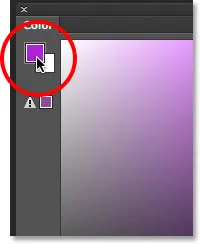
Помоћу сватцхета прелазите између боја Предњег (горњи лијеви) и Позадински (доњи десни) боја.
Изаберите другу нову опцију, Бригхтнесс Цубе, са менија:
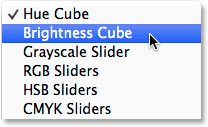
Одабир коцке осветљености из менија на панелу у боји.
Када је изабрана Бубенесс Цубе, плоча боја сада делује баш као Цолор Пицкер када је постављена на Б (Бригхтнесс). Одаберемо главно осветљење за боју са вертикалне траке са десне стране, а затим изаберемо нијансу и засићеност од квадрата са леве стране:
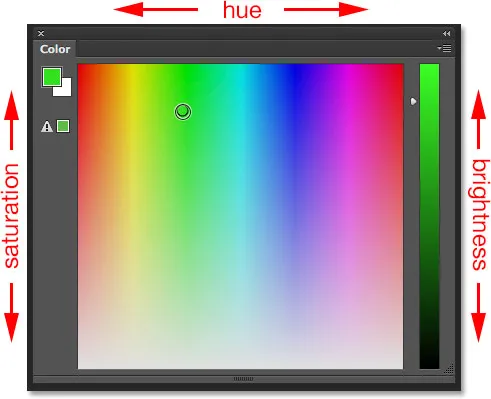
Плоча боја постављена на Цубе Бригхтнесс (Бригхтнесс Цубе) понаша се баш као што је Бицкер боја постављена на Б (Бригхтнесс).
Сјајна ствар у томе што можемо да одаберемо боје попут ове на плочи са бојама, а не на бирачу боја, је да панел на боји можемо оставити отвореним на екрану све време док радимо, дозвољавајући нам да без напора мењамо боје летите без потребе за отварањем засебног дијалошког оквира (и онемогућено вам је да радите било шта друго у Пхотосхопу док је дијалог оквир отворен). Овде поново видимо моју таблу у боји у горњем десном углу интерфејса где се подразумевано појављује, али овај пут је постављена на Хуе Цубе а не на подразумевани режим РГБ клизача. Такође сам променио величину да бих је повећао, како смо раније научили како то учинити, тако да, док заузима више некретнина на екрану, даје и шири спектар боја које радим:
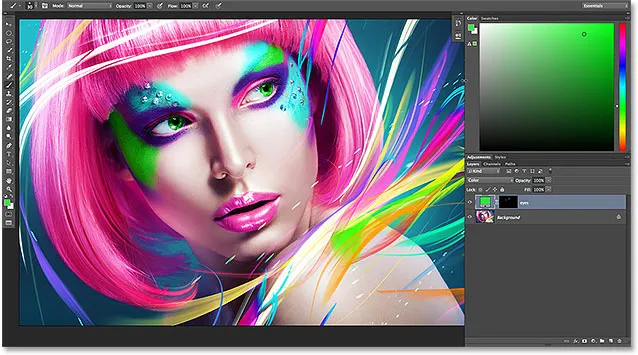
Промена величине панела у боји постављена је на Хуе Цубе.
Наравно, Хуе Цубе и Бригхтнесс Цубе само су два од многих начина на које нам Пхотосхоп Цолор Пицкер даје избор боја, тако да ове нове опције Цолор Панел-а нису у потпуности замениле. Међутим, оно што су они сигурно учинили увелико смањује потребу за тим. Следећи пут када радите било какав посао колорирања у Пхотосхопу, уместо да скачете на Цолор Пицкер сваки пут када вам је потребно да промените боје, испробајте ново променљиву плочу боја, поставите је на Хуе Цубе или Бригхтнесс Цубе и уверите се колико разлика има у дизајну или ретуширању радног процеса.